نحوه ایجاد ایمیل گروهی در Gmail : راهنمای گام به گام
ویژگی ایمیل گروهی در Gmail راهی عالی برای اتصال و اشتراک محتوای ایمیل یکسان با چندین مخاطب است. این ممکن است یک گزارش کاری باشد که برای اعضای تیم ، سرپرست و مدیر خود ارسال می کنید. به جای ارسال همان نامه بصورت جداگانه ، می توانید آن را به طور هم زمان برای همه آنها ارسال کنید. به همین ترتیب ، می توانید از طریق یک ایمیل گروهی ، دعوت به جشن خود را برای اعضای خانواده تان ارسال کنید. ارسال یک ایمیل به هر یک از اقوام به طور جداگانه کاملاً زمان بر است.
در این راهنما ، مراحل ایجاد و استفاده از ایمیل گروهی را در Gmail قرار داده ام. ممکن است برخی از برنامه های شخص ثالث را برای ارسال نامه به چندین گیرنده پیاده سازی کنید. من همیشه بر استفاده از روش رسمی ارسال گروهی تأکید می کنم زیرا ایمن تر و البته کارآمدتر و البته ساده تر است. بنابراین ، بیایید به مراحل این ترفند در لرن پارسی مراجعه کنیم.
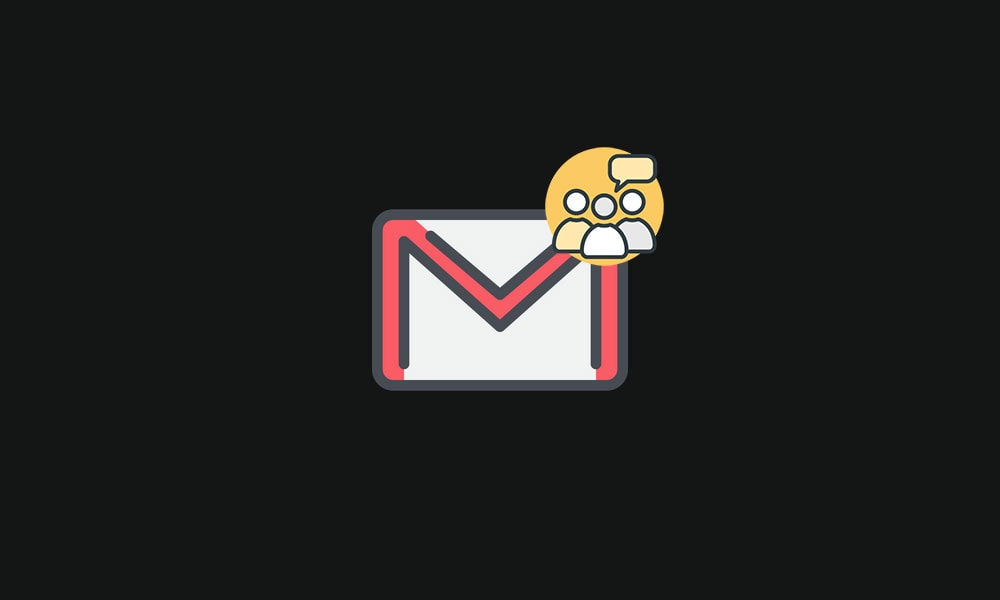
یک ایمیل گروهی در Gmail ایجاد کنید
- جیمیل را راه اندازی کرده و وارد سیستم شوید.
- وقتی در صندوق ورودی هستید ، روی دکمه Google Apps در گوشه بالا سمت راست کلیک کنید.
- سپس روی مخاطبین یا درنسخه انگلیسی روی Contacts کلیک کنید
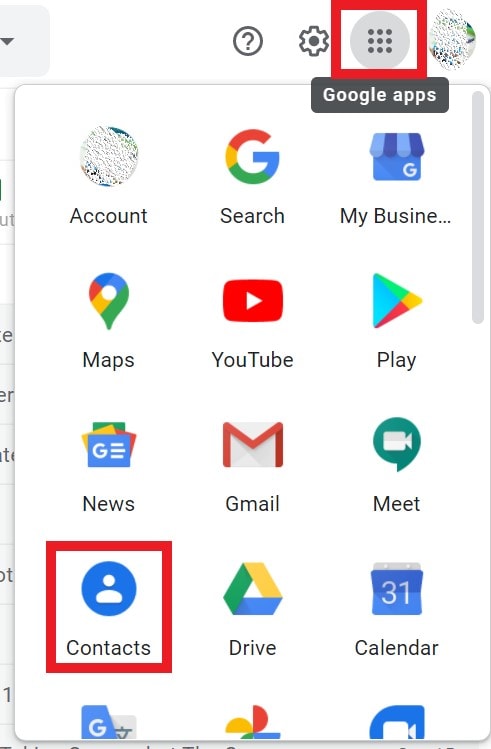
- از لیست مخاطبین ، آن دسته از کاربرانی را که می خواهید به عنوان گیرنده ایمیلی که برای آنها ارسال می کنید ، گروه بندی کنید ، انتخاب کنید.
- به سادگی نشانگر ماوس را بر روی نام مخاطب قرار دهید تا یک کادر تأیید در کنار هر نام مخاطب نشان داده شود.
- برای هر مخاطبی که می خواهید ایمیل گروهی ارسال کنید ، روی کادر تأیید کلیک کنید .
- مخاطبین را برای ارسال ایمیل گروهی در Gmail اضافه کنید.
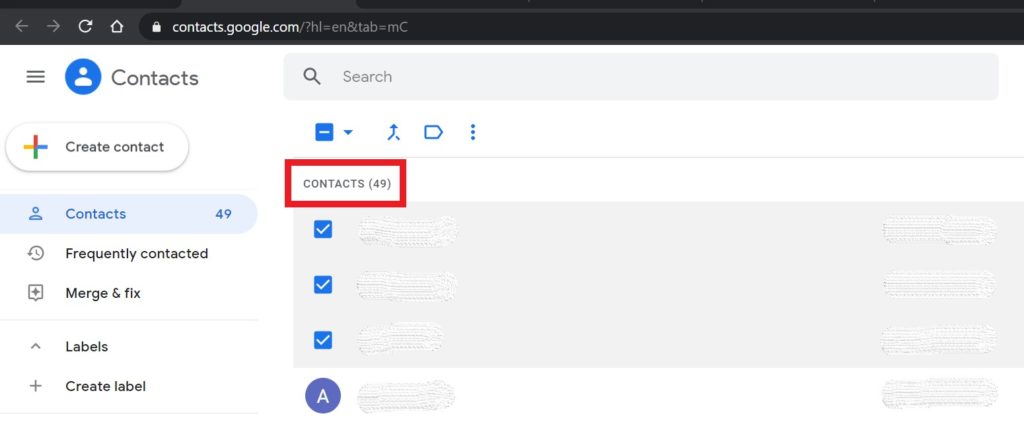
تصویر زیر نسخه فارسی می باشد.
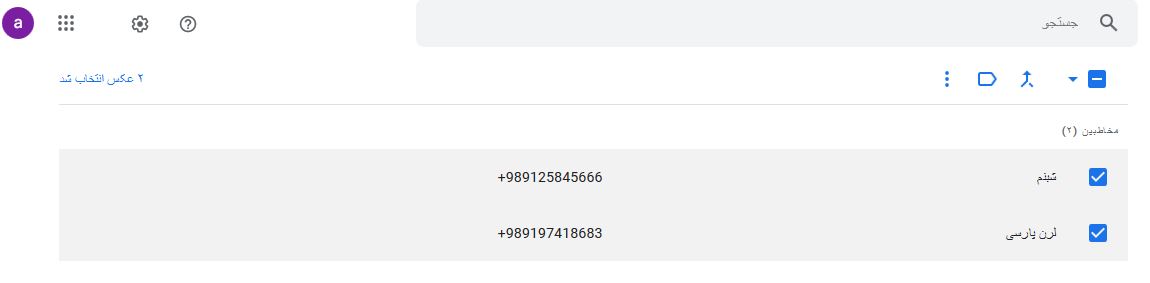
- سپس بر روی دکمه Label (مراجعه به تصویر زیر) کلیک کرده > از منوی کشویی کوچک باز شده ( ایجاد برچسب) را کلیک کنید
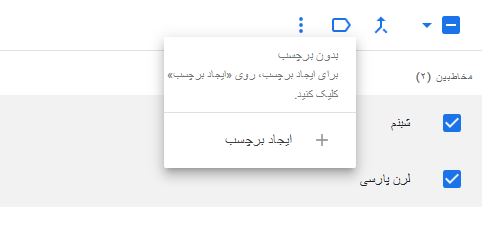
- یک نام Label اختصاص دهید. پیشنهاد می کنم از نام کوچکی استفاده کنید که به خاطر سپردن و تایپ کردن آن راحت باشد.
- نام برچسب را بزنید.
- برای ذخیره برچسب ، روی ذخیره کلیک کنید. برای گروه بندی افراد مختلف می توانید چندین برچسب ایجاد کنید.

نحوه ارسال ایمیل گروهی در جمیل
حال بیایید ببینیم چگونه می توان یک ایمیل را به چندین مخاطب ارسال کرد.
- به Gmail بروید.
- روی نوشتن کلیک کنید.
- سپس در قسمت To نام Label (این به معنای گروهی از مخاطبین انتخاب شده است که باید یک ایمیل خاص دریافت کنند) را وارد کنید.
- همانطور که شروع به تایپ نام برچسب می کنید ، نشان داده می شود و از شما می خواهد آن را انتخاب کنید.
- به طور خودکار تمام شناسه های ایمیل به عنوان گیرنده هایی تنظیم می شوند که قبلاً آنها را در برچسب قرار داده اید.
- اکنون ، به سادگی ایمیل خود را تایپ کنید و روی ارسال کلیک کنید.
آیا می توانید از خدمات شخص ثالث استفاده کنید؟
بله ، همانطور که از ابتدای این مقاله اشاره کردم ، برای ارسال ایمیل های گروهی می توانید از خدمات شخص ثالث استفاده کنید. به طور معمول ، شما باید این برنامه ها را با Gmail ادغام کنید. اگر می خواهید برای اهداف بازاریابی و خبرنامه ایمیل به گیرندگان انبوه ارسال کنید ، فقط به دنبال خدمات شخص ثالث باشید.
ممکن است مجبور باشید یک فایل a.CSV ایجاد کنید که اطلاعات جزئی مخاطبین شما را ذخیره کند. این سرویس ها به این پرونده دسترسی پیدا می کنند و سپس می توانند ایمیل های گروهی را به برچسب های مختلف ارسال کنند. روند کار تقریباً مشابه روشی است که در بالا توضیح دادم. فقط اگر از ایمیل گروهی به صورت مقیاس کوچک استفاده می کنید ، مراحلی که در این راهنما توضیح داده ام هم برای استفاده رسمی و هم شخصی کافی است.











دیدگاه ها